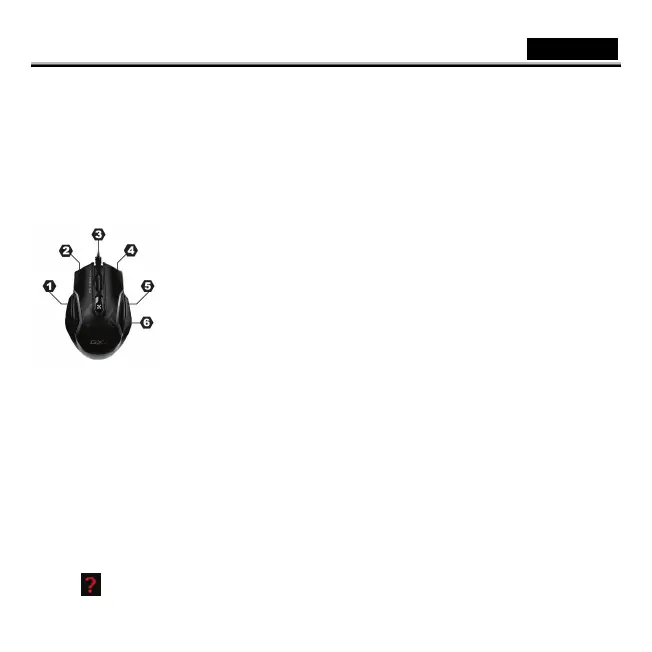Pусский
- 2 -
Установка оборудования
1. Подключите игровую мышь к любому порту USB на компьютере (на правильную установку мыши потребуется несколько
минут).
2. Включите компьютер.
Не пользуйтесь оптической/лазерной мышью на стеклянных и зеркальных столах.
Установка программного обеспечения
1. Проверьте, подключена ли игровая мышь к компьютеру.
2. Вставьте установочный компакт-диск в соответствующий дисковод.
3. Для завершения установки следуйте инструкциям на экране.
Назначение кнопок
1. Предыдущая страница: по умолчанию – переход к предыдущей странице при работе в
Интернете, с помощью пользовательского интерфейса можно запрограммировать любую
макрокнопку.
2. Левая кнопка: традиционные функции мыши (двойной щелчок, перетаскивание), с
помощью пользовательского интерфейса можно запрограммировать любую макрокнопку.
3. Ролик «Magic Roller»/средняя кнопка: ролик используется для просмотра документов в
Интернете и в Windows, с помощью пользовательского интерфейса можно
запрограммировать любую макрокнопку.
4. Правая кнопка: этой кнопке можно назначить часто используемые функции клавиатуры и
мыши, с помощью пользовательского интерфейса можно запрограммировать любую
макрокнопку.
5. Следующая страница: по умолчанию – переход к следующей странице при работе в
Интернете, с помощью пользовательского интерфейса можно запрограммировать любую
макрокнопку.
6. Индикатор разрешения: при нажатии на определенную кнопку происходит последовательное переключение между
пятью разрешениями. Разрешение переключается циклически. По умолчанию используется режим пошагового
переключения разрешения. Можно отрегулировать разрешения, легко нажимая на определенную кнопку в течение двух
секунд. Индикатор будет мигать. Для регулировки разрешение с увеличением 100 пользуйтесь «Magic Roller». Нажмите
определенную кнопку, чтобы вернуться в режим пошагового переключения разрешения. С помощью пользовательского
интерфейса для этого можно назначить любую макрокнопку.
Пользовательский интерфейс Maurus X
1. Assignment Button (Назначение кнопок): назначение заранее заданной макрокнопки всем определенным кнопкам.
2. Manage Macro (Управление макрокнопками): назначение собственных функций клавиатуры и мыши макрокнопкам с
заданным временем задержки.
3. Advance Setting (Расширенные настройки): регулировка работы мыши – щелчков, скорости двойного щелчка,
скорости прокрутки, частоты опроса и разрешения
4. Light Option (Подсветка): регулировка интенсивности и пульсации.
Справка
Нажмите для получения инструкций по установке в пользовательском интерфейсе и дополнительной оперативной
информации.